Suicaをスマホに登録して利用できる「モバイルSuica」。改札を通るときや買い物をするとき、スマホをかざすだけで済むため便利です。
ただスマホは、同じ端末を永遠に利用できるわけではありません。
様々な理由からスマホを機種変更する時期は来ます。
そしてスマホの機種変更時に困るのが、データ移行です。モバイルSuicaもどのようにデータを引き継げばいいのか、わからないですよね。
そこでこの記事ではスマホの機種変更時、モバイルSuicaを上手に引き継ぐ方法について紹介します。
さらに旧端末が故障などで使えない場合の対処法も、解説します。
モバイルSuicaのデータ引き継ぎをスムーズに行い、機種変更後の端末でも使いこなしていきましょう。
モバイルSuicaは機種変更前に事前準備が必要
モバイルSuicaのデータ移行は、事前準備を行っているとスムーズに進みます。
スマホを機種変更する場合も失敗せずモバイルSuicaのデータ移行ができるよう、しっかり確認していきましょう。
iPhoneの場合
現在利用しているスマホ(旧端末となる予定)がiPhoneで、iPhoneへ機種変更する予定の場合、Apple IDとパスワードを確認しておきましょう。
SuicaのデータはApple IDと紐づいているため、同じApple IDでログインする必要があります。
異なるApple IDの場合、引き継ぎができません。
そのためApple IDとパスワードはしっかり確認しておきましょう。
Apple IDとパスワードが思い出せない場合は、Appleの公式サイトからも確認できます。
Androidの場合
現在利用しているスマホがAndroidで、Androidへ機種変更する予定の場合は、Suica情報をサーバーへ預けておく必要があります。
Suica情報をサーバーへ預ける作業は、「モバイルSuica」アプリを利用します。
Suica情報をサーバーへ預ける作業方法
- 「モバイルSuica」アプリを起動する
- パスワード入力や生態認証などでログインする
- 「会員メニュー」タブをタップし、「カードを預ける(機種変更)」をタップする
- 確認メッセージが表示されるため、「アプリ起動」をタップする
- Suicaの画面に切り替わるため、「カードを預ける(機種変更)」をタップする
- 確認メッセージを確認し、「はい」をタップする
- 注意事項をよく読み、「預ける」をタップする
※注意事項の画面では、Suica情報を移行するGoogleアカウントが表示されます。複数のアカウントを利用している方は、どのアカウントかよく確認しておきましょう。
Suica情報を問題なく預けられれば、事前準備は完了です。
iPhoneからAndroidに移行する場合
iPhoneからAndroidへ機種変更する予定の場合は、モバイルSuicaの公式サイトにてログイン情報を確認しておきましょう。
ログイン情報とはモバイルSuicaへ登録している、メールアドレスとパスワードです。
機種変更前に確認しておき、スムーズなデータ移行を行いましょう。
モバイルSuicaを機種変更時に失敗せず移行する方法
機種変更するときモバイルSuicaも、失敗せずデータ移行したいですよね。
ここではモバイルSuicaのデータ移行がスムーズに行えるよう、機種ごとに紹介します。
自分のケースに当てはめて、1つずつ確認しながら行いましょう。
iPhoneからiPhoneへ機種変更する場合
まずはiPhoneからiPhoneへ機種変更する際、モバイルSuicaのデータを移行する方法を紹介します。
新iPhoneにSuicaを登録する場合、旧端末に登録されているSuica情報は、削除する必要があります。
JR東日本の規定によりSuicaを、複数のデバイスへ登録することができないためです。
ただ「削除」といってもiPhoneからSuicaの情報を削除するだけです。
Suicaの残高や情報はサーバーへ保存されているため、データが消える心配はありません。
新旧2台のiPhoneを手元に用意し、Suicaのデータ移行を行っていきましょう。
Suicaのデータ移行方法
- 旧端末の「ウォレット」アプリを起動する
- 「Suica」を選び、右上に表示されている「…」をタップする
- 画面の下部に表示される「このカードを削除」をタップする
- 新iPhoneに持ち替え「ウォレット」アプリを起動する
- 画面の右上に表示されている「+」をタップする
- カードの種類を選ぶ画面で「交通系ICカード」をタップし、「Suica」を選択する
- Suicaに登録した氏名と残高が表示されるため、合っていれば「次へ」をタップする
- 「エクスプレスカードに設定完了」の画面が表示されるため、右上の「完了」をタップする
旧端末が手元にない場合も、新iPhoneやiCloudからSuicaの削除は可能です。
AndroidからAndroidへ機種変更する場合
続いてAndroidからAndroidへ機種変更する際、モバイルSuicaのデータ移行をする方法について解説します。
Androidの場合はデータをサーバーへ預けてあるため、新端末のみを利用します。
モバイルSuicaのデータ移行方法
- 「モバイルSuica」アプリを起動し、「すでに会員の方はこちら」をタップする
- 登録済みのメールアドレスとパスワードを入力し、「ログイン」をタップする
- カードを受け取る画面が表示されるため、受け取るSuicaを選択する
- 「受け取る」をタップする
- 「おサイフケータイ」アプリが起動されるため、受け取るカードを選び「受け取る」をタップする
- モバイルSuicaアプリに、移行したSuicaが表示される
おサイフケータイアプリとモバイルSuicaアプリ、どちらでも正しく移行されているか確認できます。
iPhoneからAndroidへ機種変更する場合
次はiPhoneからAndroidへ機種変更した際に、モバイルSuicaのデータを移行する方法です。
iPhoneからAndroidへ機種変更した際は、旧端末でモバイルSuicaのデータを削除しておきましょう。
削除方法はiPhoneからiPhoneへ機種変更する際に行う方法と、同様です。
旧端末の「ウォレット」アプリを起動し、上記を参考に操作を行っていきましょう。
そして新しいAndroidでモバイルSuicaのデータ移行方法は、AndroidからAndroidへ機種変更する場合と同様です。
「モバイルSuica」アプリを起動し、「すでに会員の方はこちら」をタップし、始めましょう。
ログイン後は受け取るSuicaを選択し、受け取れば完了です。
意外と簡単な操作ばかりなので、落ち着いて行っていきましょう。
モバイルSuicaをApple Watchで利用している場合
最後にモバイルSuicaをApple Watchで利用している場合の、データ移行方法を紹介します。
Apple WatchでモバイルSuicaを利用している場合も、iPhoneと同様Apple WatchからSuica情報を削除・再登録する必要があります。
Suica情報を削除するにはiPhoneを利用します。
モバイルSuica情報を削除する方法
- iPhoneの「Watch」アプリを起動する
- 「マイウォッチ」タブを選択し、「ウォレットとApple Pay」をタップする
- Suicaをタップし、「情報」タブをタップする
- 画面の下部にある「このカードを削除」をタップする
こちらの方法で、Apple WatchからSuica情報は削除されます。
さらにiPhoneとのペアリングも解除しましょう。
新端末でiPhoneとペアリングを行います。設定を促す画面の中で、Apple Payに追加するカードを選択する画面が出てきます。
「Suica」を選択すると、Suicaカードが表示されるため、「次へ」をタップすればデータ移行は完了です。
モバイルSuicaを機種変更前に操作できない場合の対処法
旧端末が故障や紛失にて操作できない場合、モバイルSuicaアプリも操作できません。
しかしSuica情報を引き継ぐための事前準備が行えない場合も、対処する方法はあります。
ここでは2つの対処法を紹介します。
旧端末内にあるSuicaを再発行する
Suicaを再発行すれば、Suica情報の引き継ぎ準備ができない場合も、データを引き継げます。
Suicaを再発行すれば、Suica情報の引き継ぎ準備ができない場合も、データを引き継げます。
ただSuicaの再発行は手数料がかかります。
またSuicaの再発行は、「モバイルSuica」アプリに登録している会員限定のサービスです。
Google Payや楽天Payから登録したSuicaは対象外となります。
さらにiPhoneからAndroidなど異なるOS間で機種変更をした場合も、再発行ができない仕組みとなっているため、注意が必要です。
旧端末内にあるSuicaを退会・払い戻しする
Suicaを退会すると残高や乗車券の類は、払い戻しされます(手数料はかかります)。
退会することで会員情報が削除されるため、利用履歴などのデータは消えてしまいます。
ただ新端末で同じメールアドレスを使用した、Suicaの新規発行が可能です。
Suicaの残高は手続きが完了した日から、2週間~1か月後に口座へ振り込まれます。
定期券の場合は確定後に、購入時のクレジットカードへ払い戻しされます。
まとめ
モバイルSuicaはスマホを機種変更しても、残高などのデータ移行が可能です。
事前に準備をしておくことで、スムーズかつ簡単な操作で行えます。
旧端末が手元にない場合も対処法があるため、あきらめることもありません。
スマホを新しくしても、モバイルSuicaを快適に使っていきましょう。
こちらの記事では、おすすめのMagSafe充電器や、おすすめのMagSafe対応モバイルバッテリーについてより詳しく解説しています。ぜひこちらもご覧くださいね。




コメント